Annons
 Byt snabbt från en DNS-server till en annan. DNS Jumper är en bärbar Windows-app med en lång lista med inbyggda DNS-tjänster, och du kan till och med lägga till din egen. Gör så och du kan hoppa från tjänst till tjänst med bara ett par klick.
Byt snabbt från en DNS-server till en annan. DNS Jumper är en bärbar Windows-app med en lång lista med inbyggda DNS-tjänster, och du kan till och med lägga till din egen. Gör så och du kan hoppa från tjänst till tjänst med bara ett par klick.
Domännamnservrar, eller DNS, översätter webbadresser som människor förstår (t.ex. //www.makeuseof.com) till IP-adresserna som datorer förstår. Som standard använder du den DNS som erbjuds av din ISP, men vissa byter till en annan server av hastighets- eller säkerhetsskäl. Vissa DNS-tjänster tillåter dig till och med att kringgå blockering av regioner, så att amerikaner kan titta på BBC iPlayer eller briter att titta på Hulu.
Oavsett om du vill ibland använd Tunlr för att njuta av webbplatser som Hulu eller Netflix var som helst i världen Använd Tunlr för att njuta av strömmningstjänster överallt i världenMedan amerikanska internetanvändare ganska gärna kan se Hulu, betyder det faktum att jag bor i Storbritannien att jag inte kan. På samma sätt är BBC iPlayer gratis för brittiska medborgare; men om din fysiska plats säger Amerika ... Läs mer , optimera din DNS för snabbare Internet Hur du optimerar din DNS för snabbare internet"Internet är bara en serie rör" som en man så klokt uttalade. Tyvärr är det inte så enkelt som det. Det finns en komplex arkitektur som stöder Internet och datapaket måste resa ... Läs mer eller ändra dina DNS-servrar för att förbättra Internet-säkerheten Hur du ändrar dina DNS-servrar och förbättrar Internet-säkerhetFöreställ dig det här - du vaknar en vacker morgon, häller dig en kopp kaffe och sedan sätter dig vid din dator för att komma igång med ditt arbete för dagen. Innan du faktiskt får ... Läs mer , har du antagligen lagt märke till en sak - att byta DNS-servrar i Windows är lite ont. Alternativet att göra det är begravd djupt i Kontrollpanelen, så varje gång du vill ändra din server måste du hitta det konstig plats i Windows 8 där du faktiskt kan konfigurera en enhet och sedan gräva i dess inställningar och ändra IPv4 alternativ. Och när du ändrar dina inställningar måste du nästan alltid starta om innan de faktiskt är aktiva.
DNS Jumper löser problemet. Starta bara programmet, välj önskad server så kommer du igång med några klick. Det kan även spola din DNS-cache. Appen är bärbar, behöver bara den körbara och en konfigurationsfil för att köras.
Växla snabbt DNS-servrar
Huvudgränssnittet för DNS Jumper kretsar kring en lista med DNS-tjänster. Ta fram rullgardinsmenyn kan du välja en:
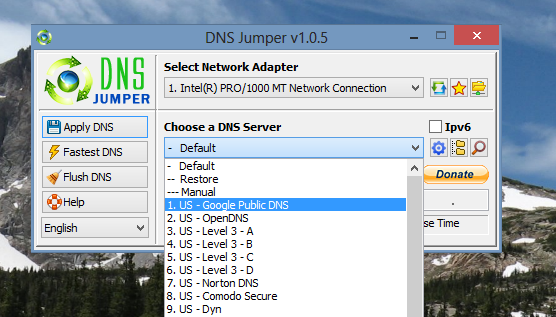
Standardlistan innehåller 40 olika servrar, som jag inte kommer att beskriva här. Om du vill ha hastighet kan du prova Googles DNS eller OpenDNS. Om du vill blockera porr och andra webbplatser som inte är barnvänliga, använd Family Safe DNS. Du har också möjligheten att manuellt ange och använda en DNS-adress.
Välj den DNS-server som du vill använda och klicka sedan på "Apply". Dina nya inställningar kommer att ställas in omedelbart, och i de flesta fall kommer dess effekter att göra.
Naturligtvis erbjuds inte alla DNS-server på planeten, varför DNS Jumper låter dig skapa egna listor. Du måste göra detta för att använda Tunlr, som låter dig titta på media blockerade i ditt land Använd Tunlr för att njuta av strömmningstjänster överallt i världenMedan amerikanska internetanvändare ganska gärna kan se Hulu, betyder det faktum att jag bor i Storbritannien att jag inte kan. På samma sätt är BBC iPlayer gratis för brittiska medborgare; men om din fysiska plats säger Amerika ... Läs mer . Klicka bara på växeln bredvid rullgardinsmenyn för DNS-servrar.
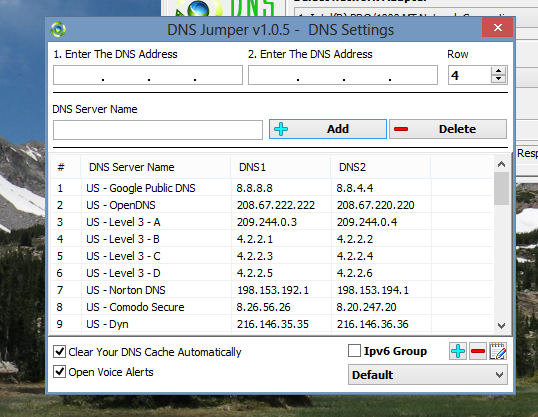
Lägg till de två IP-adresserna på DNS-servern du vill lägga till och du bör vara inställd. Du kan lägga till din server i standardlistan eller skapa en egen lista. Jag rekommenderar att du gör detta om du har några DNS-servrar som du regelbundet roterar mellan.
Undrar du vilken DNS-tjänst som är snabbast? Det är en punkt i kontrovers och det beror till stor del på dagen. DNS Jumper kan köra en snabb skanning för att kontrollera vilken server som är snabbast just nu, vilket betyder att du vet vem du vänder dig till om du vill påskynda saker och ting lite.

Appen låter dig också snabbt leta upp information på alla DNS-server, inklusive dess plats och var servrarna fysiskt finns. Klicka bara på förstoringsglaset:
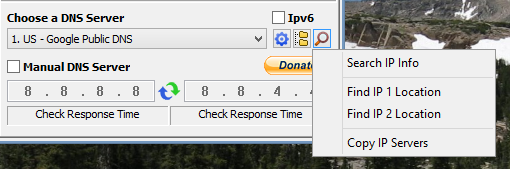
Du pekas på en Google-sökning eller en karta i din standardwebbläsare.
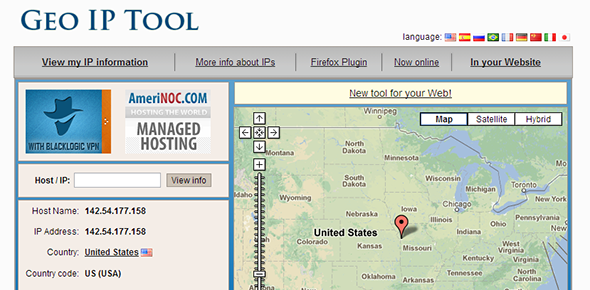
Bekymrat att du har skratta med allt? Du kan enkelt tillämpa standard DNS-inställningarna genom att klicka på stjärnknappen:
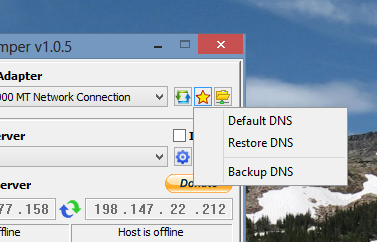
Observera att du också kan säkerhetskopiera dina inställningar innan du ändrar någonting, vilket innebär att om det fanns anpassade IP-adresser tidigare kan du återgå till dem.
Ladda ner DNS Jumper
Är du redo att göra det här? Gå vidare och ladda ner DNS Jumper.
Om du använder Windows 8 får du antagligen en popup som varnar dig för att använda programvaran. Klick "Läs mer" och du har valet att köra programmet ändå - som alltid, använda på egen risk (men jag har inte haft några problem personligen).
Slutsats
Om du använder en tjänst som Tunlr är DNS Jumper ett måste. Denna tjänst drivs av frivilliga som ber sina användare att inte lämna den på hela tiden. DNS Jumper gör det så praktiskt genom att göra det enkelt att stänga av och stänga av Tunlr - ingen grävning genom konfiguration krävs.
Så det är ett användningsfall, men jag är nyfiken: vad kommer du att använda DNS Jumper till? Låt oss veta i kommentarerna nedan, för jag ser alltid fram emot konversationen. Åh, och se till att kolla in vår andra DNS-tips och tricks om du är intresserad.
Justin Pot är en teknologjournalist baserad i Portland, Oregon. Han älskar teknik, människor och natur - och försöker njuta av alla tre när det är möjligt. Du kan chatta med Justin på Twitter just nu.

